Q&A情報
ユーザーアカウントのパスワードを変更する方法 (Windows Vista)
文書番号:104547
最終更新日:2007/9/11 13:08
ご質問
Windows Vista で、ユーザーアカウントのパスワードを変更する方法を教えてください。
回答
ここでは、Windows Vista で設定しているユーザーアカウントのパスワードを変更する方法について説明します。
ユーザーアカウントのパスワードを変更するには、以下の操作を行います。
● 操作手順
- [スタート] メニューから [コントロール パネル] をクリックします。
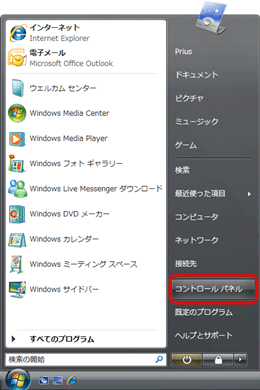
- [ユーザー アカウントと家族のための安全設定] をクリックします。
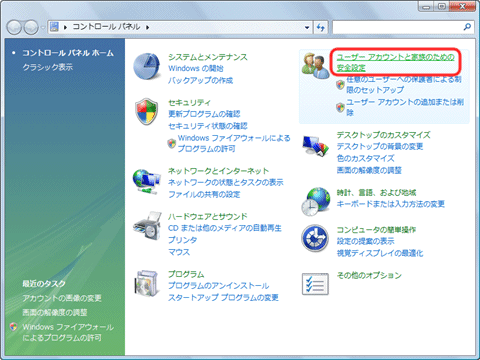
- [ユーザー アカウント] をクリックします。
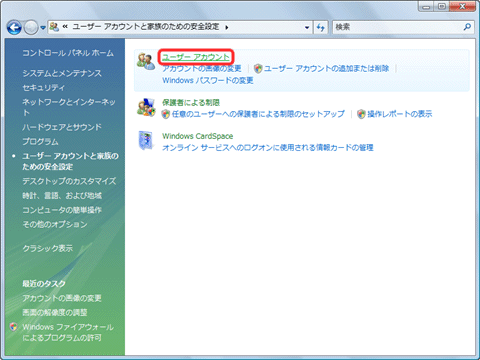
- [パスワードの変更] をクリックします。
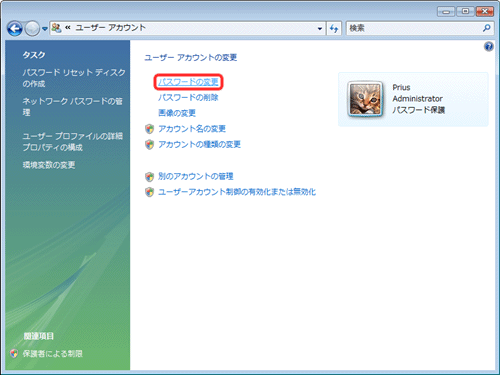
- [現在のパスワード] 欄に現在設定しているパスワードを入力し、[新しいパスワード] 欄および [新しいパスワードの確認] 欄に新しいパスワードを入力します。
[パスワードのヒントの入力] 欄に任意のヒントを入力し、[パスワードの変更] をクリックします。
注意事項
[パスワードのヒントの入力] 欄に入力した内容は、パソコンを使用しているすべてのユーザーが見ることができます。容易にパスワードがわかるヒントは避けることをお勧めします。
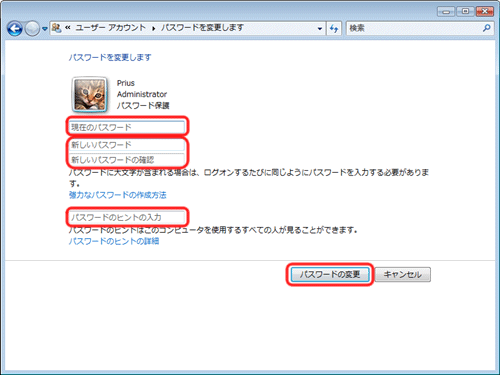
- [ユーザー アカウント] 画面に戻るので、閉じるボタンをクリックして画面を閉じます。